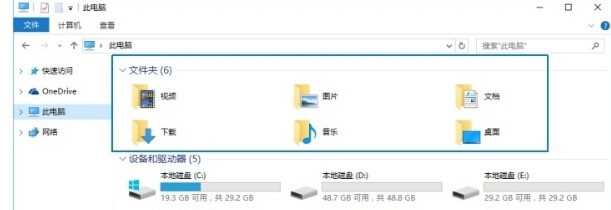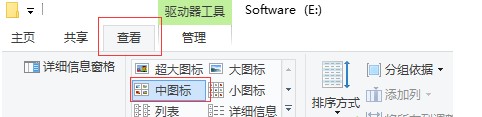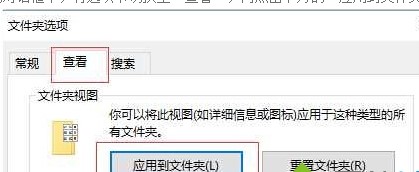如何更改win10文件夹预览窗格的大小
有时候在对于图片或者视频进行预览的时候,会发现大小不是合适,那么如何更改win10文件夹预览窗格的大小?为此系统屋为你带来一个简单的更改win10文件夹预览窗格的大小方法,让你可以轻松解决自己所遇到的问题,获取到更好的预览服务。
更改win10文件夹预览窗格的大小方法
1、首先对于我的电脑进行打开,然后随便找一个想要打开的文件夹。
2、选择之后,在上面的菜单栏中找到查看功能,进行点击,然后你可以看到文件夹视图的显示大小、排练等方式。
3、然后在点击查看的选项,找到右侧的选项功能进行点击。
4、进入窗口后,将上方的选项卡切换到查看,然后点击下方的应用到文件夹即可。
以上就是小编为大家整理的如何更改win10文件夹预览窗格的大小、更改win10文件夹预览窗格的大小方法,想了解更多电脑系统使用相关内容,可以对系统屋进行关注!